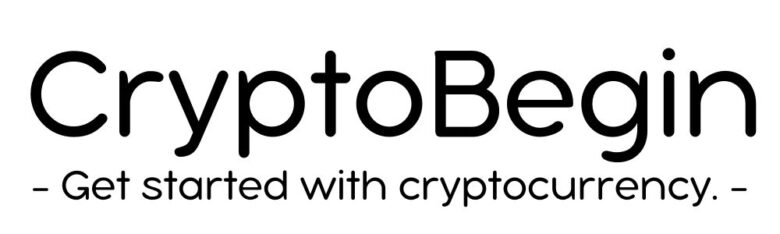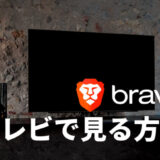「Braveブラウザに翻訳機能があるって本当?どうやって使うのか教えて欲しい」
こういった疑問にこたえます。
- Braveブラウザの翻訳機能の特徴
- Brave翻訳の初期設定のやり方
- Brave翻訳の使い方
Braveブラウザを使っているときに、「このページを翻訳してくれたらな…」と感じたことがある人も多いのでは?
実は、Braveブラウザにはデフォルトで翻訳機能が入っています。しかも、108の言語を翻訳することが可能!ページ丸ごと翻訳できるの嬉しいですよね。
でも、正直にレビューすると、翻訳機能はBraveよりもDeepLの方が精度が高いと思います…。
そこで、この記事では「Brave翻訳の始め方・使い方」について解説します。ぜひ、最後まで読んでBrave翻訳を使いこなしてください!

「まだ、Braveブラウザをインストールしていない人は、以下の記事を見ながら導入しましょう!」
ネット検索するだけで稼げる!
Braveブラウザは検索するだけで仮想通貨BATを貯めることができます。
BraveでBATを貯める設定方法は以下の記事で解説していますので、ぜひお読みください。
 【初心者向け】Braveブラウザの仮想通貨BATの稼ぎ方・貯め方とは?スマホ版アプリも解説
【初心者向け】Braveブラウザの仮想通貨BATの稼ぎ方・貯め方とは?スマホ版アプリも解説 目次
Braveブラウザの翻訳機能とは?
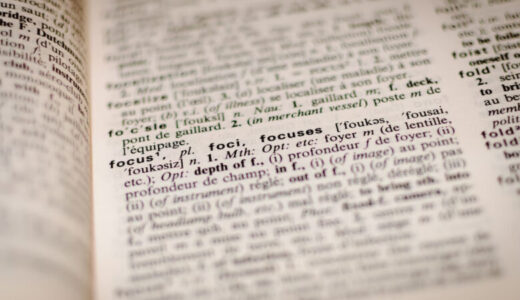
Braveブラウザには、翻訳機能がついています。
Brave翻訳の概要
Braveブラウザには、翻訳機能がデフォルトでブラウザに組み込まれています。
このBrave翻訳はLingvanexと提携しており、108もの言語のWebページの翻訳が可能です。
現在は、パソコン版およびAndroid版で翻訳機能を利用することができます。
Brave翻訳のプライバシー保護
Braveブラウザでは、翻訳サービスに送信されたIPアドレスは削除されます。
また、翻訳されたテキスト等も、利用後に保持されたりすることはありません。

「プライバシーが保護されるのは嬉しいですね!」
Braveブラウザの翻訳機能の初期設定
Brave翻訳は以下の2つの設定をすれば、すぐに使うことができます。
- Brave翻訳の使用を開始
- 言語の選択

「簡単なのでサクッとやっちゃいましょう!」
設定①:Brave翻訳の使用を開始
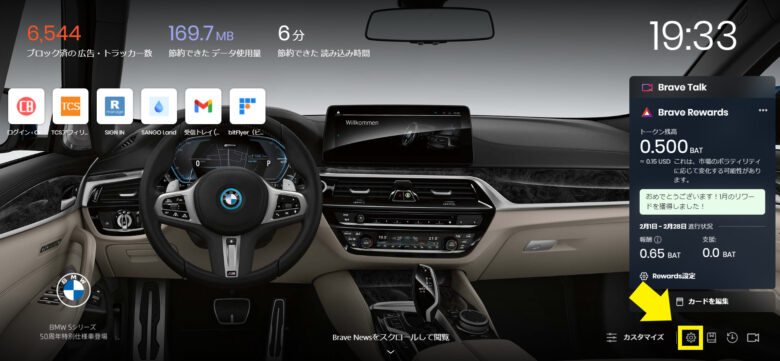
Braveブラウザのホーム画面右下の「設定(歯車アイコン)」をクリックします。
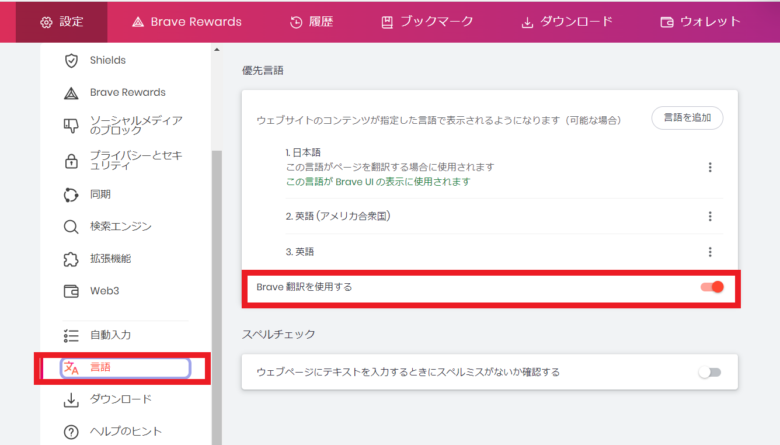
「言語」を選択し、「Brave翻訳を使用する」をONにしましょう!
設定②:言語の選択
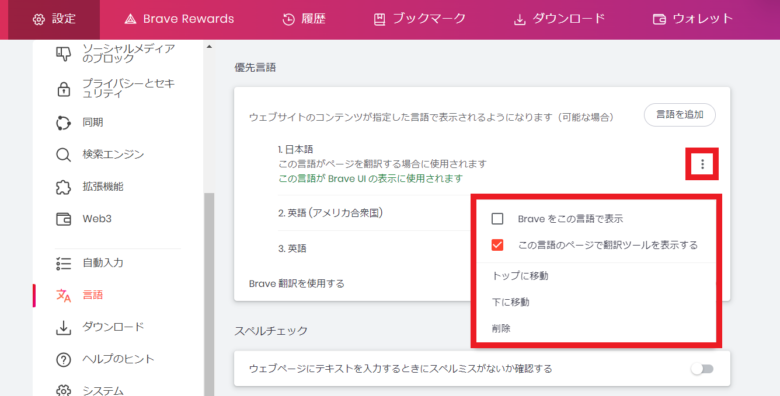
設定画面の「言語」を選択し、「Braveで表示する言語」と「翻訳する言語」を設定しましょう。

「これで翻訳する準備はOKです!」
Braveブラウザの翻訳機能の使い方
Brave翻訳は以下の2つの使い方があります。
- 検索窓から翻訳
- 右クリックから翻訳

「順番に解説しますね!」
使い方①:検索窓で翻訳
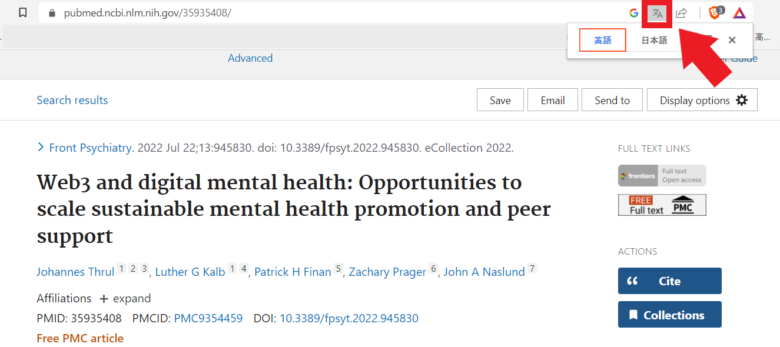
翻訳したいページを表示して、検索窓の右側になる「翻訳アイコン」をクリックします。
翻訳先の言語を選択すれば、自動的にページが翻訳されますよ!
使い方②:右クリックから翻訳
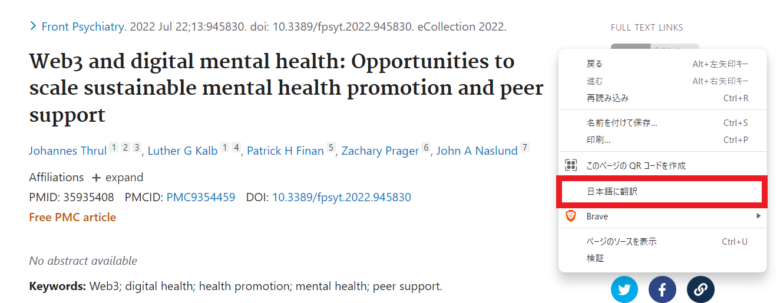
翻訳したいページで「右クリック→日本語に翻訳」を選択してもOKです!

「めちゃくちゃ簡単に翻訳できますね!」
【体験談】実際にBraveブラウザの翻訳機能を使ってみた感想
まずは、実際にBrave翻訳で「英語→日本語」にしたものを見てみましょう!
実際にBrave翻訳を使ってみた結果【実例】
Blockchain technology is the backbone of Web 3.0 and refers to a transparent ledger system consisting of a series of blocks containing verified transactions. Entries are immutable, meaning they cannot be erased once placed on this distributed ledger.

「上記の英語を、Brave翻訳で日本語に訳すと以下のような感じ」
ブロックチェーン技術はWeb 3.0のバックボーンであり、検証済みのトランザクションを含む一連のブロックで構成される透明な台帳システムを指します。エントリは不変です。つまり、この分散型台帳に配置すると消去できません。

「うーん…、少し分かりづらいですね。ちなみに、DeepLで訳したものは以下」
ブロックチェーン技術は、Web 3.0の基幹技術であり、検証済みの取引を含む一連のブロックからなる透明な台帳システムを指します。この分散型台帳に一度書き込まれた内容は、消去することができない。

「翻訳の精度はDeepLの方が良さそうですね!」
Brave翻訳を使った感想
Brave翻訳はデフォルトで搭載されていますし、操作が簡単なのでとても楽に翻訳できます。
でも、上記で示したように、読みやすさからいうとイマイチな面も…。現状では、DeepLの方が翻訳の精度は高いように感じました。
とはいえ、Brave翻訳はサポートしている言語が多いので、DeepLで翻訳できない言語があったときには力を発揮するかもしれません!
Braveブラウザの翻訳機能に関するよくある質問

Brave翻訳についてよくある以下の3つの質問にこたえます。
- 他の拡張機能で翻訳することはできますか?
- 翻訳できる言語の一覧はどこで確認できますか?
- Lingvanexって何ですか?

「順番に解説しますね」
質問①:他の拡張機能で翻訳することはできますか?
Braveブラウザで他の翻訳拡張機能を使用することは可能です。
デフォルトでは、拡張機能がインストールされている場合には、Brave翻訳よりも優先されるように設定されています。
そのため、基本的に使いたい拡張機能をBraveブラウザにインストールして利用開始すればOKです。
質問②:翻訳できる言語の一覧はどこで確認できますか?
Brave翻訳は108の言語をサポートしています。
サポートしている言語は、「Brave Help Center【公式】」で確認できます。

「かなり広くカバーされていますね!」
質問③:Lingvanexって何ですか?
Lingvanexは、キプロスにあるNordcwise Limited社が開発している翻訳ツールです。
2012年から翻訳ツールの開発をスタートさせ、現在では数十万人のユーザーが利用しているとのことです。
Lingvanexでは、AI技術を活用した高品質な翻訳が評価されています。
まとめ:Braveブラウザの翻訳機能を使ってみよう

というわけで、Braveブラウザの翻訳機能について解説しました。
正直にレビューすると、Brave翻訳はオススメしません。なぜなら、翻訳の精度がイマイチだからです。
デフォルトで翻訳機能が搭載されているので手軽に使えますが、翻訳の精度を求めるならDeepLを使った方が良いと思います。

「DeepLには拡張機能もありますよ!」
Braveの翻訳機能はイマイチでも、Braveブラウザは「広告ブロック」や「BATが貯まる」などの魅力的な機能が満載です。
現状では、『Braveブラウザ+DeepL』が最適な組み合わせかと。
Braveブラウザについては、以下の記事で詳しく解説していますので、ぜひお読みください!
Braveブラウザには「検索するだけで稼げる」「広告ブロック」など様々な機能があります。
Braveブラウザをフル活用したい人は「Braveブラウザで使える便利機能の使い方」の記事もチェックしてみましょう!
 【初心者向け】Brave(ブレイブ)ブラウザの使い方・始め方や初期設定を徹底解説
【初心者向け】Brave(ブレイブ)ブラウザの使い方・始め方や初期設定を徹底解説